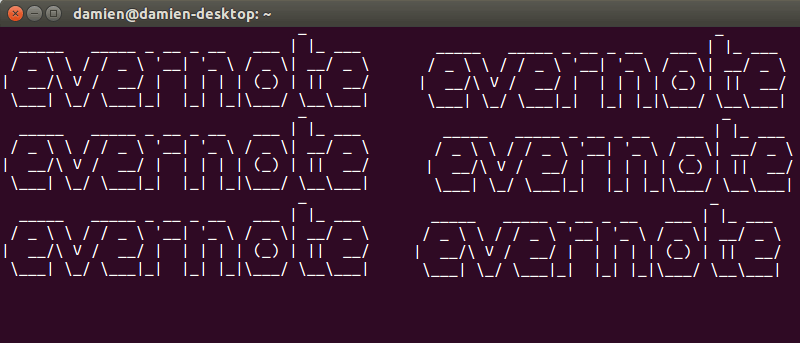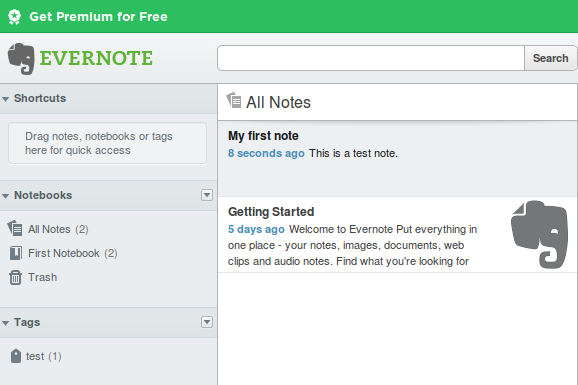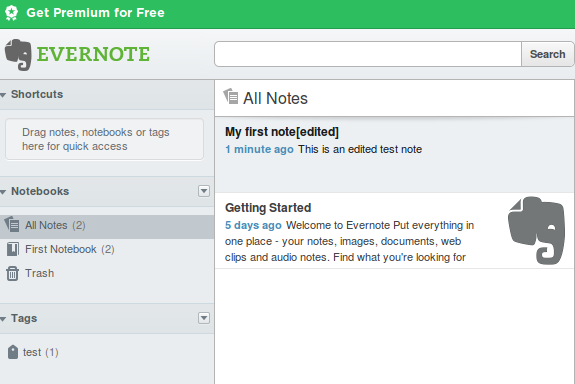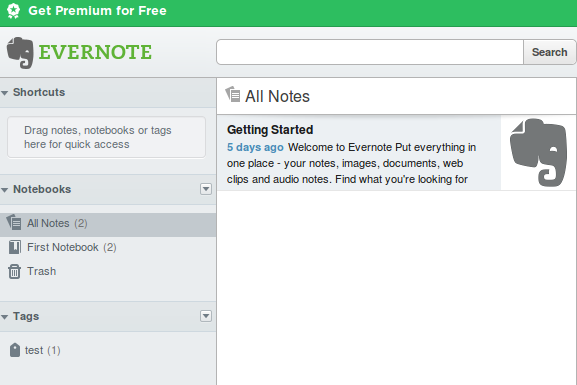Evernote — один из самых популярных инструментов для повышения производительности, позволяющий делать заметки, создавать списки дел, напоминания и многое другое, но он официально не доступен в Linux. Хотя пользователи Linux и могут получить доступ к сервису через веб-интерфейс, это неудобно, особенно если вы проводите много времени, работая в командной строке.
Если вы ищете способ получить доступ к службе создания заметок из командной строки, попробуйте Geeknote, консольный клиент Evernote с открытым исходным кодом для Linux, а также других платформ, таких как FreeBSD и Mac OS X. В этом В статье мы обсудим основы Geeknote и его установку в Linux, а также предоставляемые им функции.
Установка
Примечание. Все эти шаги установки были протестированы на Ubuntu 14.04.
Для установки Geeknote используйте следующие команды:
sudo apt-get install git python-thrift python-bs4 python-oauth2 python-html2text python-sqlalchemy python-setuptools cd && git clone https://github.com/VitaliyRodnenko/geeknote.git cdContents
Установка
udo python setup.py install --record installed_files.txtПосле этого просто выполните следующую команду:
geeknote login
Эта команда попросит вас ввести свои учетные данные для входа в Evernote, а также код двухфакторной аутентификации (вы можете пропустить это, просто нажав Enter, если вы не настроили его в Evernote). Если все пойдет нормально, вы должны получить следующее сообщение:
You have successfully logged in.
Функции Geeknote
Вы можете использовать Geeknote для выполнения всех основных функций Evernote, включая создание/редактирование/удаление/поиск заметок, а также создание блокнотов и тегов. Он также имеет функцию синхронизации файлов с популярным сервисом создания заметок.
Вот несколько примеров основных функций Geeknote:
Создавать заметки
Вы можете использовать Geeknote, чтобы легко создавать заметки в Evernote. Вот команда для этого:
geeknote create --title --content [--tags ] [--notebook ]
Вот что означают отдельные параметры:
--title: заголовок новой заметки, которую мы хотим создать.--content: содержимое новой заметки (оно не должно содержать двойных кавычек).--notebook: блокнот, в котором должна быть сохраненаФункции Geeknote
не является обязательной. Если он не указан, заметка будет сохранена в блокноте по умолчанию. Если блокнота не существует, Geeknote создаст его автоматически.--tags: Теги, которые будут иметь заметку. Он может принимать несколько тегов, разделенных запятыми.
Вот рабочий пример:
geeknote create --title "My first note" --content "This is a test note." --notebook "First Notebook" --tagsСоздавать заметки
Как видно из снимка экрана веб-интерфейса Evernote, показанного ниже, приведенная выше команда создает новую заметку под названием «Моя первая заметка», содержащую текст «Это тестовый узел» в записной книжке «Первая записная книжка».
Редактировать заметки
Чтобы отредактировать заметку, используйте следующую команду:
geeknote edit --note --content [--title ] [--tags ] [--notebook ]Вот рабочий пример, в котором редактируется заголовок, а также содержимое заметки, созданной в предыдущем примере:
geeknote edit --note "My first note" --title "My first note[edited]" --content "This is an edited test note"Приведенная выше команда меняет заголовок заметки с «Моя первая заметка» на «Моя первая заметка[отредактировано]:», а ее содержимое с «Это тестовая заметка» на «Это отредактированная тестовая заметка».
Поиск заметок
Geeknote также можно использовать для удобного поиска заметок в Evernote. Вот команда для этого:
geeknote find --search [--tags ] [--notebooks ] [--date ] [--count ] [--exact-entry] [--content-search] [--url-only]Вот рабочий пример:
geeknote find --search "My"Приведенная выше команда выдала на моем компьютере следующий результат:
Search request: intitle:My Total found: 1 1 : 09/11/2014 07:11 My first note[edited]Редактировать заметки видеть, что Geeknote может искать заметки, хранящиеся в Evernote.Удалить заметки
Чтобы удалить существующие заметки, используйте следующую команду:
geeknote remove --notebook [--force ]Вот рабочий пример:
geeknote remove --note "My first note[edited]"Приведенная выше команда должна удалить заметку под названием Моя первая заметка[отредактировано]. Это можно проверить, выполнив поиск по заметке:
geeknote find --search "My" Notes have not been found.Быстрый просмотр веб-интерфейса Evernote также подтверждает то же самое:
Чтобы узнать больше о дополнительных функциях, посетите официальную документацию Geeknote.
Заключение
Как следует из названия, Geeknote явно предназначен для нишевой аудитории, состоящей из системных администраторов Linux и опытных пользователей командной строки. Возможно, он не предлагает всех функций, которые предоставляет Evernote, но, безусловно, основную работу выполняет дов
Поиск заметок
нибудь использовали Geeknote? Что вы об этом думаете? Поделитесь своим опытом в комментариях ниже.Удалить заметки
Заключение